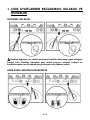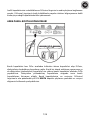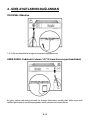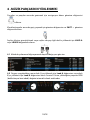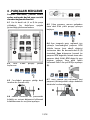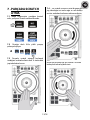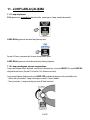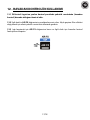Hercules DJControl Jogvision Kullanici rehberi
- Tip
- Kullanici rehberi

1/18
KURULUM
Hercules DJControl Jogvision'ı ilk kez kullanırken:
- CD-ROM'u bilgisayarınızın sürücüsüne yerleştirin.
1.
Kurulum programını başlatarak Hercules DJControl Jogvision sürücülerini, kontrol
panelini, kullanma kılavuzunun ve referans posterin PDF versiyonlarını yükleyin.
-
Talimatları takip edin.
Hercules DJControl Jogvision sürücüleri, kontrol paneli ve kullanma kılavuzu ile referans
posterin PDF versiyonları bilgisayarınıza yüklenir.
CD/DVD-ROM sürücünüz yoksa:
DJControl Jogvision sürücülerini ve kılavuzları Hercules Teknik Destek web sitesinden
indirin:
-
Bkz. http://ts.hercules.com/.
- Dilinizi seçerek güncelleme ve dosya indirme kısmına tıklayın. İndirme kısmında
DJ/Music / Controller with audio / DJControl Jogvision'ı seçin.
-
Sürücüleri indirmek için Drivers'a tıklayın.
-
PDF formatındaki kılavuzları ve posteri indirmek için Manual/Help file'a tıklayın.
-
Bilgisayarınıza indirdiğiniz sürücülerin kurulumunu başlatın.
2.
Kurulum programındaki bağlantıyı takip ederek Serato DJ Intro yazılımı ile Hızlı Başlangıç
Kılavuzunu Serato web sitesinden indirin (ya da doğrudan http://serato.com/ adresine
giderek DJ PRODUCTS / Serato DJ Intro'yu seçin ve Downloads'a tıklayın).
- Serato DJ Intro İndirmeler sayfasında, sisteminize bağlı olarak Mac veya Windows için
Serato DJ Intro'yu indirin.
-
Quickstart Guides and support'a tıklayın ve ardından Getting Started / Software
Manuals / Serato DJ Intro Software Manual'ı seçin.
-
Serato DJ Intro İndirmeler sayfasına tekrar gelin, More Manuals & Downloads kısmına
gidin ve ardından Serato DJ Intro Quickstart Guide for Hercules DJControl
Jogvision'ı indirin.
-
Bilgisayarınıza indirdiğiniz Serato DJ Intro yazılımının kurulumunu başlatın.
-
Talimatları takip edin.

2/18
USB VE GÜÇ KAYNAĞI BAĞLANTILARI
Ürünle verilen USB kablosunu bilgisayarınızın USB portu ile DJControl Jogvision'ın arka
panelindeki USB portuna bağlayın.
Ürünle verilen güç kaynağını DJControl Jogvision'ın arka panelindeki güç kaynağı
konektörüne bağlayarak güç kaynağını elektrik prizine takın.
HERCULES DJCONTROL JOGVISION GENEL BAKIŞ
Hercules DJControl Jogvision, mobil bir DJ olarak mükemmel performanslar için ihtiyacınız
olan her şeyi sağlamak üzere tasarlanmış 2 deck'li bir DJ kontrol ünitesidir.
Görünüşü, çapı, verdiği his ve ağırlığı profesyonel CD çalarların diskleri ile aynı, büyük jog
tekerlekleri içeren Hercules DJControl Jogvision profesyonel CD çalarların avantajlarını,
yaratıcılığı parmaklarınızın ucuna getirmek için çok daha fazla esneklik ve daha fazla güç
seçeneği sunarak sağlar.
Ürünle verilen DJ yazılımı Serato DJ Intro, audio kalitesi ve gerçekçi scratch atma
efektleriyle bilinir.
Hercules DJControl Jogvision üzerindeki kontroller kullanıcı dostudur, mobil DJ'lik için
yeterince kompakttır. Kontrol ünitesinin dahili yüksek çözünürlüklü audio özellikleri,
miksleme ihtiyaçlarınız ne olursa olsun güçlü ses sağlar.
Performansınızı gösterin ve scratch atın: sıra sizde.

3/18
MİNİMUM SİSTEM GEREKSİNİMLERİ
Serato DJ Intro:
-
Intel® Core™ i3 1,6 GHz veya üstü işlemcili bilgisayar
- 4 GB RAM
- 5 GB boş sabit disk alanı
- Windows 7 SP1/8.1/10
- Mac OS X 10.8/10.9/10.10/10.11
AMD işlemcilerle ilgili bildirilen bir dizi sorun nedeniyle Serato, Serato
yazılım uygulamalarını AMD işlemcili bilgisayarlarda kullanan müşterilere
destek sağlamamaktadır.
Hercules DJControl Jogvision:
-
USB 2.0 veya USB 3.0 yüksek hızlı USB portu
- İnternet erişimi
-
Amfili hoparlörler + stereo kulaklık
Daha fazla bilgi (forum, eğitim malzemeleri, videolar...) için bkz.:
www.HERCULESDJMIXROOM.com

4/18
ÖZELLİKLER
1. Dokunmaya duyarlı jog tekerleği
2. MODE (Mod seçme düğmesi + pedler için
mod LED göstergeleri
(1)
): Mod 1/2/3/4
arasında geçiş yapmak için MODE düğmesi +
ped 1/2/3/4'e basın
3. 1, 2, 3, 4: Ped 1 ila 4 (HotCue ve sample'lar)
[SHIFT+Ped: HotCue modu = HotCue
noktasını sil / Sample modu = Sample çalmayı
durdur]
4. SHIFT: Bazı kontrollerde alternatif
fonksiyona geçmek için basın (mavi ile
gösterilir)
22. FX DRY > WET: Efekt modu = Uygulanan
efektin miktarını değiştir / LOOP SIZE: Loop
modu = Loop boyutunu değiştir [BEATS: Beat
çarpanı, efekti ayarlamak için kullanılır]
23. LOOP ON: parçanın loop’unu çal – LOOP
x ½: Loop’u 2’ye böl – LOOP x 2: Loop’u 1 ile
8 beat arasında iki katına çıkar / FX1, FX2,
FX3: Efektleri etkinleştir [FX SELECT: FX1,
FX2, FX3 düğmelerine atanmış efekti seç]
24. AIR FX: İlgili deck'de filtreyi kontrol eden
havadan kontrolü aç/kapat [Parçanın ritmini
manuel olarak tut]

5/18
5.
SYNC
: Senkronizasyon ilgili deck’de açılır
[SYNC OFF: Senkronizasyon kapalı]
6. CUE: Cue noktası koy ve durdur [|:
Parçanın başına veya önceki parçanın başına
dön]
7. Oynat/duraklat [STUTTER: Parçanın başına
dön]
8. Havadan kontrol yakınlık sensörü
9. Havadan kontrol sensörü VU ölçer
10. TREBLE, MEDIUM, BASS: 3 bantlı
ekolayzer
11. BROWSER: Listeler/klasörler/parçalar
arasında gezin [DECK GAIN: Deck başına
kazanç] – Bas: listeden sağındaki listeye geç
[SHIFT+bas: listeden solundaki listeye geç]
12. LOAD A: Deck A'ya parça yükle / FOLDER
EXPAND: klasörü aç veya kapat
13. LOAD B: Deck B'ye parça yükle
14. CUE-SELECT: İlgili deck için kulaklıktan
izlemeyi aç/kapat
15. Deck ses seviyesi fader'ı ve VU ölçer
16. BEATS: Parça senkronize eden VU ölçer
17. VINYL: Vinyl (Scratch) modu açık/kapalı
18. MIC: Mikrofon açık/kapalı
19. VIEW: Yatay/dikey gösterim modları
arasında geçiş yap [PANEL: FX veya Sample
menülerini aç]
20. LOAD PREPARE: Parçayı Prepare
grubuna ekle (hazırlanan parça grubu) [AREA:
Prepare grubunu göster]
21. Crossfader
25.
FX/LOOP MODE:
Grup 23'deki düğmeleri
ve döner enkoderi (22) loop ve efekt modları
arasında değiştir
26. Deck pitch fader
27. MULTI FX: MULTI FX açık = döner enkoder
(22) FX1, FX2, FX3 efektlerini modüle eder /
MULTI FX kapalı = Tek FX: döner enkoder (22)
FX1 efektini modüle eder
28. KEY-LOCK: Key Lock modunu aç/kapat
(pitch değiştirirken aynı müzik anahtarını
korur) / SLIP fonksiyonu
(2)
29. TRACK: Parça durumu
(3)
30. Kulaklık ses seviyesi
31. 1/4”/6,35 mm + 1/8”/3,5 mm kulaklık
çıkışları (kanal 3-4)
32. CUE (ön-dinleme) = CUE-SELECT düğmesi
(14) ile seçilen deck’te yüklü parçaya
kulaklıkta ön-dinleme yap / MIX = dinleyiciye
çalınmakta olan aynı müziği kulaklıkta dinle
33. 1/4”/6.35 mm mono mikrofon girişi (kanal
1-2) + kazanç kontrolü
34. Kensington® uyumlu kilit
35. AUX IN: 1/8”/3,5 mm stereo yedek giriş
konektörü
36. BOOTH: Booth hoparlörleri için çift RCA
çıkışları (kanal 1-2) + booth çıkışı için ses
seviyesi kontrolü
37. MASTER: Çift RCA çıkışları + 1/8”/3,5 mm
stereo master çıkışı (kanal 1-2)
38. USB portu
39. Güç kaynağı konektörü
(1)
Mod 3 (HotCue noktaları 5-8) ve 4 (sample kümesi) sadece Serato DJ yazılımında mevcuttur (Serato DJ,
satın alınabilir bir yükseltmedir); Serato DJ Intro yazılımında (ürünle birlikte lisansının verildiği)
bulunmaz. Ürünle verilen Serato DJ Intro yazılımında Mod 3 Mod 1'i (HotCue noktaları 1-4) ve Mod 4
Mod 2'yi (sample'lar) kopya eder.
(2)
SLIP fonksiyonu sadece Serato DJ yazılımında mevcuttur (Serato DJ, satın alınabilir bir yükseltmedir);
Serato DJ Intro yazılımında bulunmaz. SLIP fonksiyonunu kullanarak bu düğme basılıyken parça
üzerinde scratch atabilir, loop yapabilirsiniz, vb.: Düğmeyi bırakana dek parçanın çalınması askıya
alınır, düğme bırakıldığında fonksiyonun uygulanmamış olması durumunda normalde olunacak
noktadan çalma devam eder.
(3)
Serato DJ Intro’da bir parçanın çalındığını göstermek üzere TRACK LED’i (29) yanar. Serato DJ’de
TRACK LED’i (29) parçada bulunulan pozisyonu gösterir: yeşil (parçanın ilk yarısı), ardından turuncu,
kırmızı ve parçanın sonuna doğru yanıp sönen kırmızı.

6/18
1 - ÇIKIŞ AYGITLARININ BAĞLANMASI: KULAKLIK VE
HOPARLÖR
ÖN PANEL: KULAKLIK
Kulaklığı bağlarken ses şiddeti seviyesinin kulaklıkla dinlemeye uygun olduğunu
kontrol edin: Kulaklığı takmadan önce müzik parçasını çalmaya başlayın ve
kulaklıktan gelen ses çok yüksek gibi görünüyorsa ses şiddetini azaltın.
ARKA PANEL: MASTER HOPARLÖRLER

7/18
Amfili hoparlörlerinizi ve kulaklıklarınızı DJControl Jogvision'ın audio çıkışlarına bağlamanız
gerekir: DJControl Jogvision'a bağlı kulaklıklarda parçaları izlerken bilgisayarınızın dahili
audio çıkışına bağlı hoparlörlerde miksi çalamazsınız.
ARKA PANEL: BOOTH HOPARLÖRLERİ
Booth hoparlörleri bazı DJ'ler tarafından kullanılan izleme hoparlörleri olup DJ'lerin,
dinleyicilerin duyduklarını duymalarını sağlar. Küçük bir alanda miksleme yapıyorsanız ya
da dinleyicilere yönlendirilmiş hoparlörler size yakınsa booth hoparlörleri olmadan DJ'lik
yapabilirsiniz. Dinleyicilere yönlendirilmiş hoparlörlerin uzağında iseniz booth
hoparlörlerine ihtiyacınız olabilir. Booth hoparlörlerinin ses seviyesini DJControl
Jogvision'ın arka panelindeki çift RCA BOOTH hoparlör çıkışlarının yanındaki ses seviyesi
düğmesini kullanarak ayarlayabilirsiniz.

8/18
2 - GİRİŞ AYGITLARININ BAĞLANMASI
ÖN PANEL: Mikrofon
1/4”/6,35 mm konektörlü dengesiz mikrofon bağlayabilirsiniz.
ARKA PANEL: Yedek giriş (stereo 1/8”/3,5 mm line seviyesi konektörü)
Bu girişi sadece mikslemeyi kesmek ve örneğin İnternetten müzik çalan tablet veya akıllı
telefon gibi başka bir audio kaynağından müzik çalmak isterseniz kullanın.

9/18
3 - JOG TEKERLEKLERİNİN KULLANILMASI
DJControl Jogvision kontrol ünitesi üzerindeki jog tekerlekleri dokunmaya duyarlıdır ve
parmaklarınızla en küçük bir dokunmaya bile reaksiyon gösterebilir. Jog tekerleklerini
kullanarak:
-
Parçalar arasında gezinebilir (parça çalınmıyorken).
-
Parçanın pitch bendini ayarlayabilir (parça çalınıyorken).
-
Jog tekerleklerinin üst metal diskine dokunup jog tekerleklerini ileri geri hareket ettirerek
scratch atabilirsiniz (Vinyl (Scratch) modu devredeyken).
Her jog tekerleğinin merkezinde jog üst göstergeler bulunmakta olup (mavi LED’lerden
oluşan bir halka ve beyaz LED’lerden oluşan bir halka içerir) bu göstergelerdeki animasyon
çalma hızını, parçadaki pozisyonu ve (scratch modunda) jog tekerleğinin açısal
pozisyonunu gösterir.
Normal çalma modunda:
- Mavi LED’lerden oluşan halka (32 kısımlı) 33⅓ devir/dakika standart çalma hızı ile döner
ve dönüş hızı parçanın pitch’inde yapılan tüm değişiklikleri yansıtır.
-
Beyaz LED’lerden oluşan halka (16 kısımlı) parçadaki mevcut pozisyonu gösterir, ilk beyaz
kısım (= parça başı) kısım 16 (= parça sonu).
Vinyl (Scratch) modunda:
- Mavi LED’lerden oluşan halka kesin açısal pozisyonu göstererek bilgisayar ekranına
bakmak zorunda kalmadan jog tekerleğinin dönüş açısını gösterir.
-
Beyaz LED’lerden oluşan halka:
• Ya mavi LED’lerden oluşan halkaya eşlik eder (fabrika ayarı);
• Ya da scratch alanını scratch başlangıcından itibaren beyaz renkte göstererek
başlangıç pozisyonuna dönmenize yardımcı olur. Beyaz alan açısal yer değiştirme
değil, scratch başlangıcına dönmek için gerekli olan yer değiştirmedir.
• Bu ayarı değiştirerek mavi LED’lerden oluşan halkada gösterilen açının alt bölümünün
gösterilmesini sağlayabilirsiniz.

10/18
4 - MÜZİK PARÇASININ YÜKLENMESİ
Dosyalar ve parçalar arasında gezinmek için navigasyon döner gözatma düğmesini
kullanın.
Klasörler/parçalar arasında geçiş yapmak için gözatma düğmesine ve SHIFT + gözatma
düğmesine basın.
Seçilen klasöre girmek/çıkmak veya seçilen dosyayı ilgili deck'e yüklemek için LOAD A
veya LOAD B düğmelerine basın:
4.1 Müzik dosyalarınızın bilgisayarınızda kayıtlı olduğu yere göz atın.
4.2 Parçayı vurguladıktan sonra deck A'ya yüklemek için Load A düğmesine veya deck
B'ye yüklemek için Load B düğmesine basın. Serato DJ Intro yüklediğiniz parçanın BPM
(dakika başına beat adedi) değerini otomatik olarak analiz eder.

11/18
5 - PARÇA İZLEME
İzleme, çalınacak bir sonraki parçayı
(dinleyiciye o anda çaldığınız parçayı
izleyen parça) hazırlamanızı sağlar.
İzlemeyi kullanarak çalınacak bir
sonraki parçanın beat eşleştirmesini
yapabilir ya da parçayı belirli bir
noktada duraklatarak parçanın bu
noktadan itibaren çalmaya
başlamasını sağlayabilirsiniz. Ya da
bir HotCue noktası yerleştirerek
parçanın o noktadan itibaren çalmaya
başlamasını sağlayabilirsiniz (bakınız
ayrıca bölüm 8 – HOTCUE NOKTALARI
İLE ÇALIŞMA).
5.1
Deck A'da bir parça çalıyor ve bir
sonraki parçanın deck B'de ön-dinlemesini
yapmak istiyorsunuz.
5.2 Kulaklıkta ön-dinleme düğmesi ile
seçilen deck'i kulaklıklarınızda
dinleyebilmek için kontrol ünitesinin ön
panelindeki Cue (Cue seç) düğmesine
basın.
5.3
Deck B (izlemek istediğiniz parçanın
yüklü olduğu deck) üzerindeki Kulaklıkta
ön-dinleme düğmesine basın.
5.4 Kontrol ünitesinin ön panelindeki
kulaklık ses seviyesi düğmesini kullanarak
kulaklıklarınızın ses seviyesini ayarlayın.
5.5 Deck B'de izlenecek parçayı çalmaya
başlayın. Parçayı hazırlayın (parçanın beat
eşleştirmesini yapın, bir HotCue noktası
yerleştirin...).
B

12/18
6 - PARÇALARI MİKSLEME
Parçaları mikslemek, şarkıları birbiri
ardına aralarında boşluk veya sessizlik
olmadan bağlamak demektir.
6.1
Her iki deck'e de (A ve B) bir parça
yüklediniz. Ses fader'larını aşağıda
gösterildiği gibi konumlandırın.
6.2 Deck A’daki parçayı çalarak
başlarsınız.
6.3 Crossfader’ı parçanın çaldığı deck
tarafına alın (burada sola).
6.4 Kontrol ünitesinin ön panelindeki
kulaklık ses seviyesi düğmesini kullanarak
kulaklıklarınızın ses seviyesini ayarlayın.
6.5
Çalan parçanın sonuna gelmeden
önce deck B'de yüklü parçayı çalmaya
başlayın.
6.6 Aynı tempoda geçiş sağlamak için
çalmaya hazırlandığınız parçanın BPM
(dakika başına beat adedi) değerini
senkronize edin. Bu durumda deck B (1)
üzerindeki Sync düğmesine basarak bu
parçanın BPM değerinin, bitmek üzere olan
parçanın (deck A'daki) BPM değeri ile aynı
olmasını sağlayın. Veya pitch fader’ı
kullanarak Deck A ile aynı BPM’ye ayarlayın
(2).
6.7
Geçiş yapmak için crossfader'ı yeni
parçanın çalınacağı deck'e doğru kademeli
olarak alın (şu durumda sağa).
(1)
(2)
A
A
B
B
A
B

13/18
7 - PARÇADA SCRATCH
ATMA
7.1 Vinyl düğmesinin yandığını kontrol
edin, yanıyorsa Scratch modundasınızdır.
7.2
Örneğin deck A'da yüklü parçayı
çalmaya başlayın.
7.3
Parçada scratch atmaya başlamak
istediğiniz noktada elinizi deck A üzerindeki
jog tekerleğine koyun.
7.4
... ve scratch sonunun sesini duyana dek
jog tekerleğini art arda sağa ve sola hafifçe
çevirin, ardından başlangıç noktasına dönün.
Ritim oluşturmak için bu scratch’i art arda
birkaç kez tekrarlayabilirsiniz.
A

14/18
8 - HOTCUE NOKTALARIYLA ÇALIŞMA
HotCue noktası, müzik parçasına yerleştirebileceğiniz bir işarettir. Parçanın o
noktadan çalmaya başlamasını sağlar.
8.1 MODE düğmesi + ped 1'e basarak CUES 1-4 modunu seçin.
8.2 HotCue noktaları olarak bilinen 4'e kadar işaret yerleştirebilirsiniz: HotCue 1'i
yerleştirmek için ped 1'e, HotCue 2'yi yerleştirmek için ped 2'ye, vb. basın. Bu
tamamlandığında CUES 1-4 modundayken parçadaki ilgili işarete erişmek için ped 1 ila
4'den birine basın.
Cue düğmesine bastığınızda parça, parçaya yerleştirdiğiniz son HotCue noktasından
itibaren çalınmaya başlar.
8.3 İlgili pedle ilişkili HotCue noktasını silmek için SHIFT +Pede basın.

15/18
9 - EFEKTLERLE ÇALIŞMA
Yüklenmiş ve çalmakta olan bir parçaya efekt uygulama:
9.1 FX düğmesinin yandığını kontrol edin, yanıyorsa Efekt modundasınızdır.
9.2 İlgili efekt(ler)i açıp kapatmak için FX1, FX2 ve/veya FX3 düğmelerine basın. Birden
fazla efekti döner enkoderle kontrol etmek için MULTI FX düğmesine basın.
Uygulanan efekt(ler)in miktarını değiştirmek için MULTI FX düğmesinin üstündeki enkoder
düğmesini çevirin. MULTI FX kapalıysa enkoder sadece FX1’i modüle eder.
9.3 DJ-FX menüsünü açmak için SHIFT+VIEW düğmesine basın.
9.4 Bu düğmeye başka bir efekt yüklemek için SHIFT+FX düğmesine basın.
10 - SAMPLE'LARLA ÇALIŞMA
Yüklenmiş ve çalmakta olan bir parça üzerinde sample çalma:
10.1 MODE düğmesi + ped 2'ye basarak SAMPLES modunu seçin.
10.2 Samples menüsünü açmak için SHIFT+VIEW düğmesine basın.
10.3 Serato DJ Intro yazılımında atanmış sample'ları (kısa bir müzik veya ses parçası)
tetiklemek için bir veya daha fazla pede dokunun. Ped üzerinden bir sample
tetiklendiğinde ped, sample uzunluğu süresince yanık kalır: örneğin davul sesi gibi
kısa bir ses için yaklaşık bir saniye; bir müzik sample'ı için birkaç saniye.
10.4 Pedle kontrol edilen sample’ın çalmasını durdurmak için SHIFT+Pede basın.

16/18
11 - LOOP'LARLA ÇALIŞMA
11.1 Loop oluşturma
FX düğmesinin yanmadığını kontrol edin, yanmıyorsa Loop modundasınızdır.
LOOP ON düğmesine basarak loop'lamayı açın.
Serato DJ Intro, parçanın bir kısmını loop olarak çalar.
LOOP ON düğmesine tekrar basarak loop'lamayı kapatın.
11.2 Loop uzunluğunu artırma veya azaltma
Loop uzunluğunu ikiye bölmek veya ikiye katlamak için sırasıyla LOOP X ½ veya LOOP X2
düğmelerine basın (Serato DJ Intro’da 1 ile 8 beat arasında).
Loop uzunluğunu değiştirmek için LOOP SIZE enkoder düğmesini de çevirebilirsiniz:
- Saatin aksi yönünde = Loop uzunluğunu azalt (1 beat’e kadar)
- Saat yönünde = Loop uzunluğunu artır (8 beat’e kadar)

17/18
12 - HAVADAN KONTROLÜN KULLANIMI
12.1 DJControl Jogvision yazılım kontrol panelinde yakınlık sensörünün (havadan
kontrol) devrede olduğunu kontrol edin.
12.2 İlgili deck'in AIR FX düğmesinin yandığından emin olun. Alçak geçiren filtre efektini
değiştirmek için elinizi yakınlık sensörünün üzerinde gezdirin.
12.3 Işığı kapatmak için AIR FX düğmesine basın ve ilgili deck için havadan kontrol
fonksiyonunu kapatın.

18/18
GÜVENLİK TALIMATLARI
- Cihazın düşmesini engellemek için cihazı düz bir zemine yerleştirin.
- İçindeki bileşenlere hasar verme ihtimali olduğundan cihazınızın içini asla
açmayın.
- Bu cihaz, ılıman bir ortamda kullanılmak üzere tasarlanmıştır.
- Yangın veya elektrik çarpması tehlikesini önlemek için cihazınızı
şunlardan uzak tutun:
- Yağmur veya nem ve tüm sıvılar (su, kimyasal ürünler veya diğer sıvılar),
- Isıtıcı gibi ısı kaynakları, sobalar veya diğer ısı üreten aygıtlar (amfiler
dahil),
- Doğrudan güneş ışığı.
- Cihazı su damlalarına veya sıçramalarına maruz bırakmayın.
- Cihazınızın üzerine asla sıvı dolu eşyalar (bardak, vazo...) koymayın.
- Cihazın üzerine yanan mum gibi açık alev kaynakları yerleştirilmemelidir.
- Temizlik öncesinde cihazı kapatın. Nemli bir bez kullanın ve aerosol
temizlik maddeleri kullanmaktan kaçının.
- Etiketler cihazın alt kısmında yer almaktadır.
- Cihazın aksesuarlarını, üretici firmanın veya yetkili temsilcisinin teknik
özelliklerine uyarak değiştirin.
- Bu cihazın içinde kullanıcı tarafından onarılabilecek parçalar mevcut
değildir. Onarım işlemleri üretici firma veya yetkili temsilcisi tarafından
yapılmalıdır.
- Yalnızca ürünle verilen güç adaptörüyle kullanın
Regüle edilmiş - Giriş: 100/240 VAC, 50/60Hz - Çıkış: 7,5 V 1A
-
 1
1
-
 2
2
-
 3
3
-
 4
4
-
 5
5
-
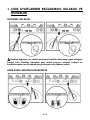 6
6
-
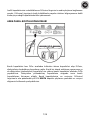 7
7
-
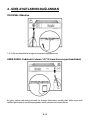 8
8
-
 9
9
-
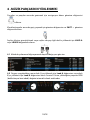 10
10
-
 11
11
-
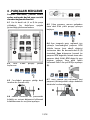 12
12
-
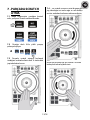 13
13
-
 14
14
-
 15
15
-
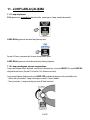 16
16
-
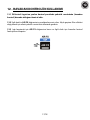 17
17
-
 18
18
Hercules DJControl Jogvision Kullanici rehberi
- Tip
- Kullanici rehberi
İlgili makaleler
-
Hercules DJControl Instinct El kitabı
-
Hercules DJControl Jogvision El kitabı
-
Hercules DJConsole RMX2 El kitabı
-
Hercules DJConsole RMX2 El kitabı
-
Hercules DJParty Set El kitabı
-
Hercules DjControl Glow El kitabı
-
Hercules DjControl MP3 LE El kitabı
-
Hercules Universal DJ Kullanım kılavuzu
-
Hercules DJControl AIR El kitabı
-
Hercules DJControl Inpulse 500 Kullanım kılavuzu